Manchmal möchte man aus Versehen gelöschte Dateien wiederherstellen, dabei hilft die Software Recuva, welche gratis erhältlich ist. Und manchmal ist es gerade anders herum, dass man nämlich Dateien oder Festplatten komplett und endgültig löschen möchte – da helfen dann die Programme WipeDisk und WipeFile weiter… Wipen ist übrigens ziemlich zeitaufwendig, schnell eben mal die HD für die Entsorgung wipen ist nicht, da gehen Tage drauf… 🙂
Schlagwort-Archive: tools
Konfiguration HeidiSQL mit SSH-Tunnel
HeidiSQL ist ein SQL-Editor für MySQL und SQL Server, welcher gratis genutzt werden kann. Das ist übrigens der einzige freie grafische SQL-Editor für MySQL, welcher mit SSH-Tunneln umgehen kann (zumindestens der einzige welcher ich nach langem Suchen und Ausprobieren gefunden habe).
Bezüglich Konfiguration des SSH-Tunnels ist wie folgt vorzugehen: 1. Tab "Settings": - Hostname: 127.0.0.1 - User: [mysql-user] - Password: [mysql-pw] - Port: 3306 (falls Standard)
2. Tab "SSH tunnel" - SSH Host: [server-name] - Port: 22 (falls Default) - Username: [ssh-user] - Password: [ssh-pwd] - Local port: 3306
Das war’s eigentlich schon – tricky an der Sache ist nur, dass sich je nach Eingabe die Settings in diesen beiden Tabs überschreiben; d.h. bitte unbedingt kontrollieren, dass z. Bsp. die Hostnamen in den zwei Tabs nicht dieselben sind!
Beim Umzug auf einen neuen PC hatte ich unerklärlicherweise Probleme mit der Verbindung (SQL Error 2013). Hier hilft es, wenn der Pfad in HeidiSQL auf plink gelöscht wird – dann erscheint ein Fenster mit dem Aufruf, welcher gemacht werden soll. Diese Syntax muss dann genauso in einem Commandline-Fenster eingegeben werden (den Parameter „-N“ weglassen) und sollte einen direkt auf das Unix-Prompt der entsprechenden Maschine führen. Wenn es da geklappt hat, dann nochmal mit HeidiSQL versuchen…
Kostenlose ZIP/Kompressionsprogramme
Ab und an benötigt man ein Programm, um mehrere Dateien zu packen oder auch eine erhaltene ZIP-Datei zu entpacken. Mein Favorit dafür ist nachwievor PowerArchiver, welcher allerdings nicht gratis ist, sondern kostenpflichtig lizenziert werden muss.
Für die gelegentliche Nutzung empfehlen sich die beiden Programme PeaZip und jZip, welche beide gratis sind. Beide weisen gegenüber dem allseits bekannten 7Zip eine deutlich modernere Oberfläche auf und sind daher auch für ungeübtere Benutzer zu empfehlen. Der Gelegenheitsnutzer sollte jZip nehmen, weil bei der Installation keine unnötigen Plugins oder ähnliches installiert werden.
Repetitive (IT-)Arbeiten automatisieren
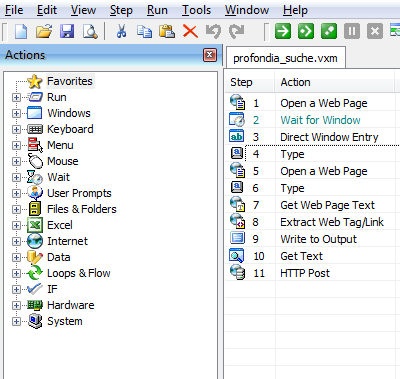
Da ich letzthin eine Menge gleichartiger Arbeiten repetitiv durchführen musste (Website aufrufen, diverse Buttons klicken und PDF downloaden), habe ich mich nach einem Tool umgeschaut, welches mich dabei grundsätzlich unterstützen könnte. Nach längerem Suchen und Vergleichen bin ich dabei auf das vTaskStudio gestossen, welches ich dann installiert und genutzt habe. Ich habe darin dann einen entsprechenden Task gebaut (siehe nachfolgenden Screenshot), welcher mich unterstützen sollte. Aufgrund von Problemen mit der Seitensteuerung auf der Website und der drängenden Zeit musste ich das Thema dann trotzdem anders lösen, aber das Tool hat einen sehr guten Eindruck gemacht und umfasst sehr viele Möglichkeiten, das geht von Excel lesen, über Mail verschicken, Datenbank updaten, Mausklicks simulieren bis hin zum Shutdown des PC’s. Bei der nächsten solchen Anforderung werde ich das sicher nochmal detaillierter anschauen.
Infos zu einer Domain
Mit der Software DomainHostingView können diverse Informationen zu einer Website ermittelt werden, ohne dass das Tool installiert werden muss. Da die Software als Freeware daher kommt, einem somit das manuelle Abklären spart und die Resultatdaten auch exportieren lässt, kann man die Software getrost in seiner Toolsammlung aufnehmen.
„Must-have“-Software
Nachdem ich wieder einmal einen PC neu aufsetzen musste, habe ich hier meine „Must-have“-Software zusammengetragen (man könnte quasi auch Top20 sagen):
- Adobe Acrobat
- Adobe Flash
- CDBurnerXP
- Faststone Image viewer
- Fineprint
- Glary Utilites
- Google Earth
- Internet Download Manager
- Java
- Kaspersky Internet Security
- KeePass
- MediaMonkey
- MS Office
- MS Silverlight
- Notepad++
- Opera
- PowerArchiver
- SnagIt
- SyncBackSE
- TeamViewer
- Total Commander
- Windows Mobile-Gerätecenter
Natürlich sind die Bedürfnisse und Vorlieben verschieden, aber mit dieser Auswahl lässt es sich ziemlich lange gut leben. Die obige Auswahl ist praxiserprobt und wird von mir uneingeschränkt empfohlen.
Aktuell teste ich Alternativlösungen zu Acrobat (FoxIt) und Notepad++ (PSPad), obwohl ich mit den besagten Programmen seit langem arbeite und sehr zufrieden bin. Aber getreu dem Motto „Stillstand gleich Rückschritt“ ist von Zeit zu Zeit eine Überprüfung der Software notwendig… 🙂
Tipps zu Windows7
Verschiedene Dinge zu Windows7 habe ich aufgeschnappt und teilweise mit dem RC1 (Build 7100) auch schon ausprobiert. Da es noch eine Weile dauert, bis Windows7 definitiv da ist, notiere ich hier mal noch ein paar Dinge:
- „psr.exe“ – ProblemStepRecorder (zu Deutsch: „Problemaufzeichnung“)
Geniales neues (Enduser-)Tool für die Dokumentation von Problemen oder Abläufen. - „powercfg /energy“
Mit diesem Utility kann ein HTML-Report („Energieeffizienzdiagnose-Bericht“) aus einer 60 Sekunden dauernden Systemüberwachung erstellt werden, wobei nach Fehler, Warnungen und Informationen unterschieden werden.
